Einleitung
Dieses Dokument beschreibt die Lizenzierung von Netzwerkgeräten mithilfe des RUM-Berichts (Resource Utilization Measurement) über Cisco DNA Center.
Voraussetzungen
Anforderungen
Cisco empfiehlt, dass Sie über Kenntnisse in folgenden Bereichen verfügen:
- Cisco UCS M4 oder M5 Appliance, 44, 55 oder 112 Kerne
- Cisco DNA Center-Software.
- Lizenzierung auf Cisco IOS® XE.
Verwendete Komponenten
Die Informationen in diesem Dokument basieren auf Cisco DNA Center, das Version 2.3.3 ausführt.
Die Informationen in diesem Dokument beziehen sich auf Geräte in einer speziell eingerichteten Testumgebung. Alle Geräte, die in diesem Dokument benutzt wurden, begannen mit einer gelöschten (Nichterfüllungs) Konfiguration. Wenn Ihr Netzwerk in Betrieb ist, stellen Sie sicher, dass Sie die möglichen Auswirkungen aller Befehle kennen.
RUM-Bericht
Auf Cisco DNA Center 2.2.1- und Cisco IOS XE-Geräten mit 17.3.2 oder höher wird diese Lizenzierungsmethode implementiert. Netzwerkgeräte müssen nicht mehr beim Cisco Smart Software Manager (CSSM)-Portal registriert werden. Die Informationen zur Lizenznutzung werden an einem sicheren Ort auf dem Netzwerkgerät gespeichert. Dies wird als RUM oder Usage Report (Nutzungsbericht) bezeichnet. Über Cisco DNA Center können Sie den Bericht abrufen und in das CSSM-Portal hochladen. Zusätzlich kann der Prozess periodisch oder bedarfsgesteuert durchgeführt werden. Der CSSM nimmt die erforderlichen Änderungen am Virtual Account vor und sendet eine Bestätigung an Cisco DNA Center, wenn der Bericht korrekt ist. Schließlich aktualisiert Cisco DNA Center den Lizenzstatus auf der GUI und auf dem Netzwerkgerät selbst.
Konfigurieren
Stellen Sie sicher, dass die für die Berichterstellung ausgewählten Netzwerkgeräte die folgenden Voraussetzungen erfüllen:
- Das Netzwerkgerät ist über das Cisco DNA Center erreichbar und wird verwaltet.
- Der NetConf-Port wird mit den Geräteanmeldedaten konfiguriert.
- Es gibt keine FireWall, die übertragungsprotokolle zwischen dem Cisco DNA Center und den Netzwerkgeräten blockiert.

Tipp: Die Konfiguration des SSM-Verbindungsmodus für Cisco DNA Center, die auf On-Prem (Am Standort) festgelegt ist, wird für den RUM-Bericht nicht unterstützt.
RUM-Berichtskonfigurationen
Schritt 1: Navigieren Sie im Menü Cisco DNA Center zu Tools > License Manager.
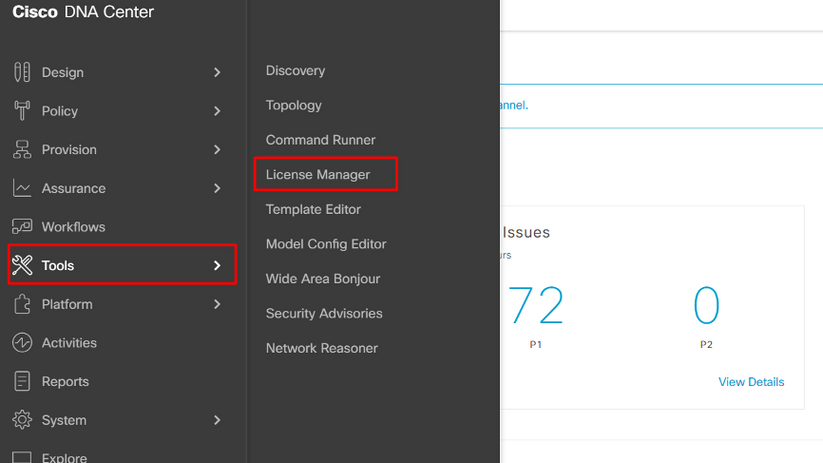 Menüposition
Menüposition
Schritt 2: Klicken Sie auf die Registerkarte Reporting, um das Smart License Compliance-Tool anzuzeigen.
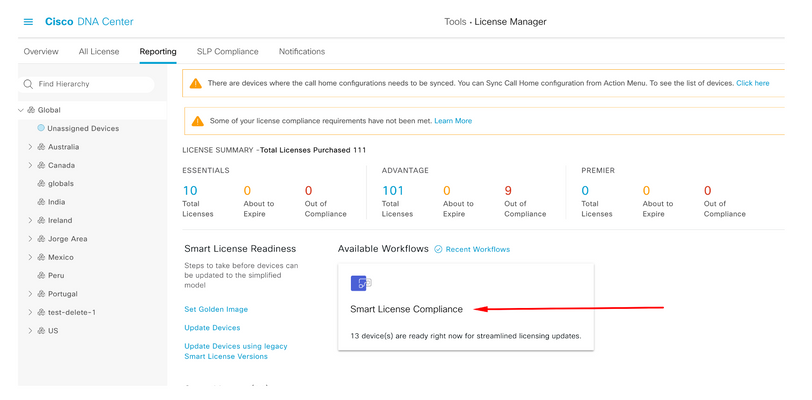 Smart License Compliance Tool
Smart License Compliance Tool

Warnung: Wenn dieser Workflow nicht angezeigt wird, fehlt eine erforderliche Komponente.
Schritt 3: Klicken Sie auf Smart License Compliance um den Workflow zu starten.
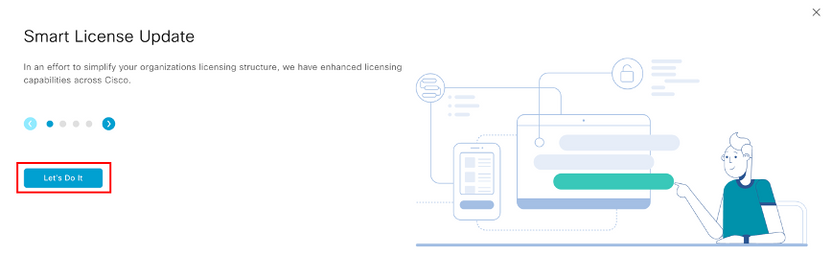 Workflow-Start
Workflow-Start
Schritt 4: Wählen Sie den zu verwendenden Smart Account aus, und klicken Sie auf Next.
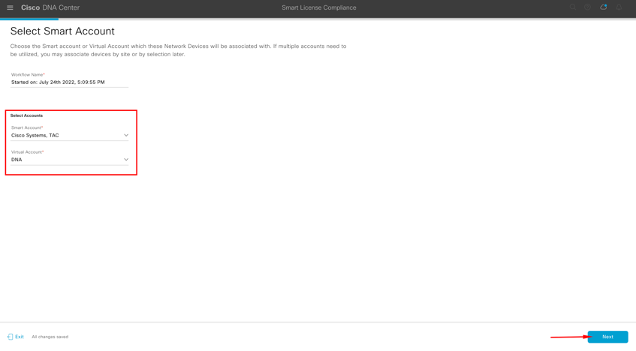 Smart Account-Auswahl
Smart Account-Auswahl
Schritt 5: Wählen Sie das Gerät bzw. die Geräte aus, für das bzw. die Sie den Bericht erstellen möchten.
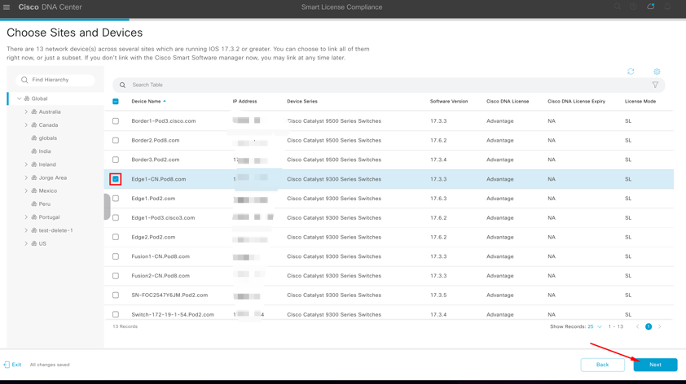 Geräteliste
Geräteliste

Warnung: Wenn hier keine Geräte aufgeführt sind, bedeutet dies, dass Sie nicht die Voraussetzungen für die Netzwerkgeräte erfüllen.
Schritt 6: Bestätigen Sie, dass die Richtlinieneinstellungen angezeigt werden, und klicken Sie auf Next.
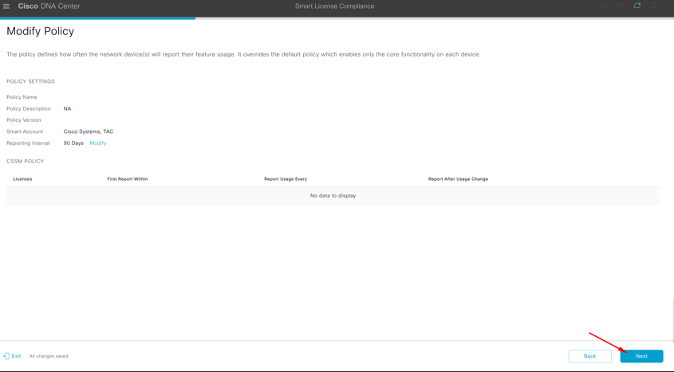 Richtlinieneinstellungen
Richtlinieneinstellungen

Hinweis: Das Standard-Berichtsintervall beträgt 90 Tage.
Schritt 7. Vergewissern Sie sich, dass alle ausgewählten Geräte auf der Übersichtsseite angezeigt werden, und klicken Sie auf Next.
Schritt 8: Der RUM-Workflow wird konfiguriert und ausgeführt. Sie müssen eine Fortschrittsanzeige wie diese sehen:
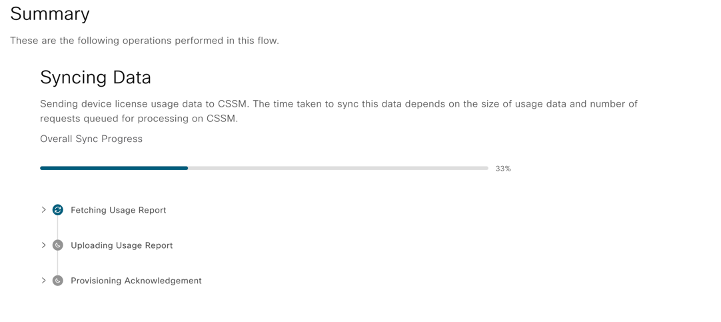 Statusleiste 1
Statusleiste 1
Schritt 8.1: Cisco DNA Center generiert den Bericht auf dem Cisco IOS XE-Gerät und überträgt ihn mit den ersten beiden Befehlen an sich selbst, und löscht ihn dann mit dem dritten.
 Berichtsbefehle 1
Berichtsbefehle 1
Schritt 9. Nach Abschluss der Übertragung vom Netzwerkgerät zum Cisco DNA Center muss die Statusanzeige wie folgt aussehen:
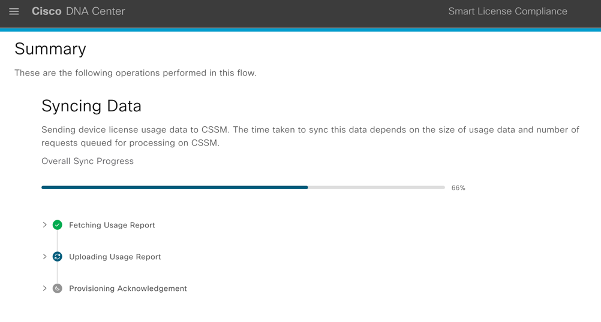 Statusleiste 2
Statusleiste 2
An dieser Stelle sendet das Cisco DNA Center den Bericht an das CSSM-Portal, und das Portal muss eine Bestätigungsmeldung senden. Dies kann je nach Internetgeschwindigkeit eine gewisse Zeit in Anspruch nehmen.
Schritt 9.1: Wenn keine Probleme zwischen Cisco DNA Center und CSSM Portal auftreten, sehen Sie dieses Ergebnis:
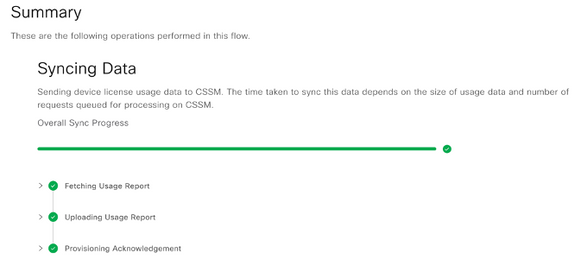 Erfolgsmeldung
Erfolgsmeldung
Schritt 9.2: Cisco DNA Center empfängt die Bestätigungsnachricht vom CSSM und importiert sie in das Netzwerkgerät.
 Bestätigungsmeldung kopieren
Bestätigungsmeldung kopieren
Anschließend wird das Rumack.txt Datei.
 Bestätigung aktivieren
Bestätigung aktivieren
Schließlich werden die Rumack.txt zu Sicherheitszwecken.
 Löschbestätigung
Löschbestätigung
Überprüfung
Navigieren Sie im Menü Cisco DNA Center zu Tools > License Manager. Klicken Sie auf Reporting und scrollen Sie nach unten zur Smart License Compliance Tool.
Sie können auf die Smart License Enabled Devices -Tabelle, in der Sie auch die Gerätedetails anzeigen können.
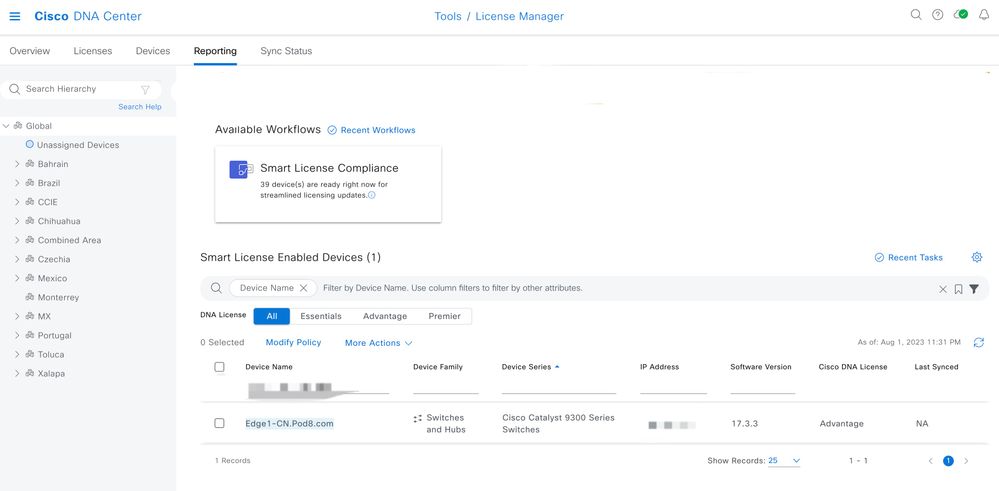 Gerätebestätigung
Gerätebestätigung


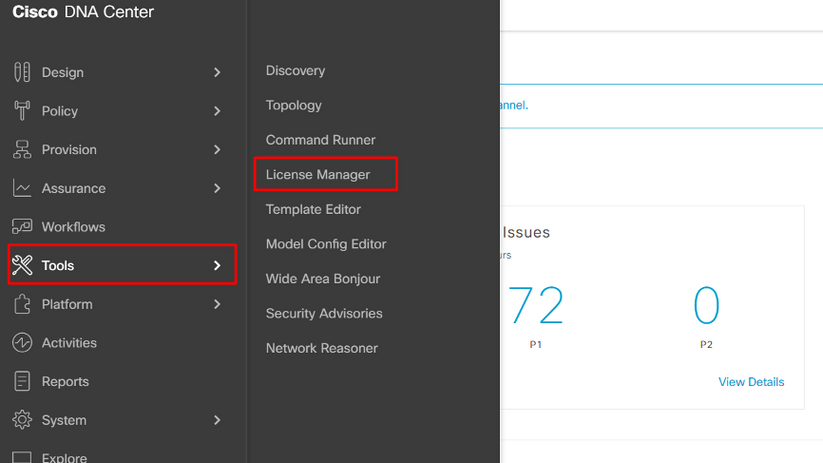
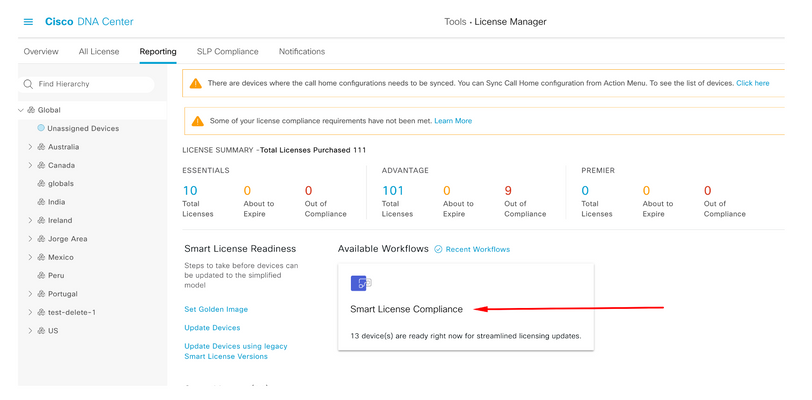

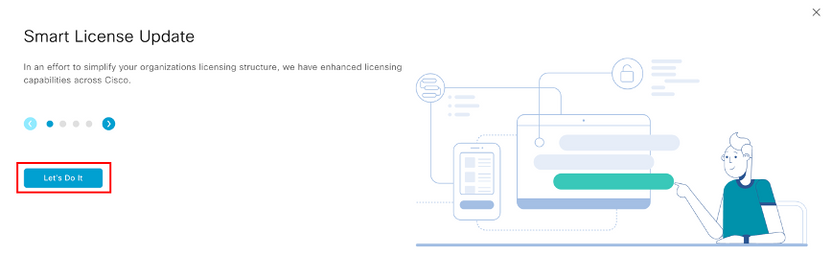
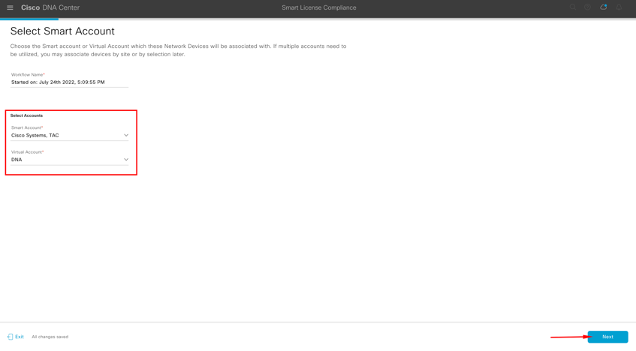
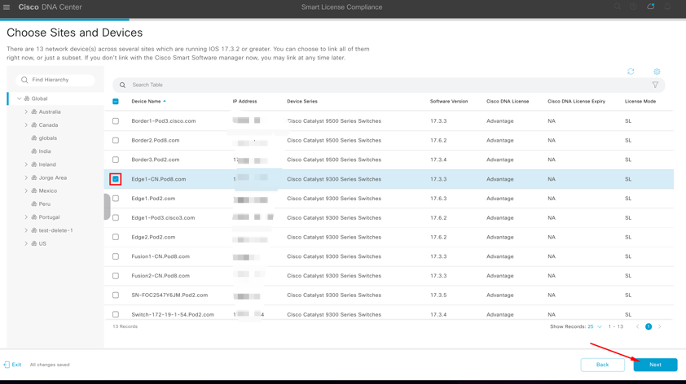
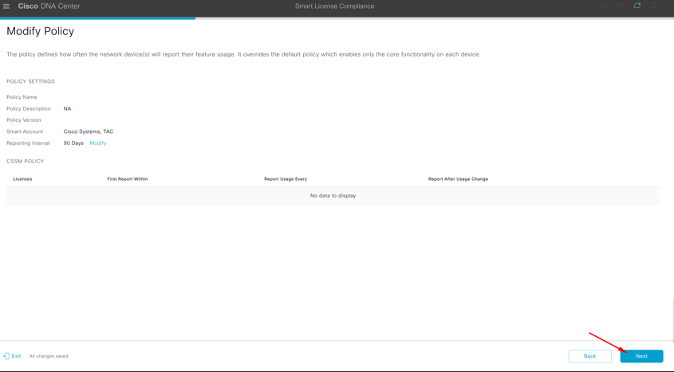

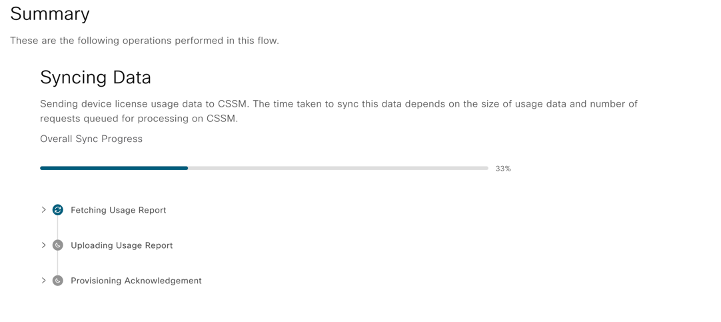

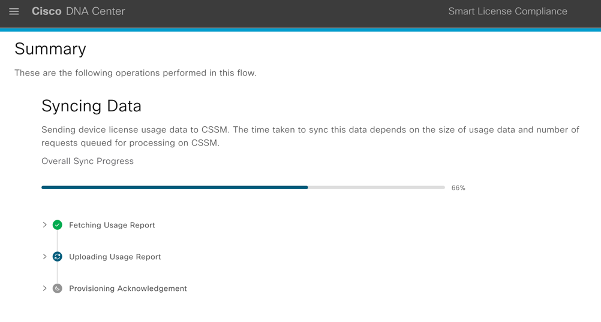
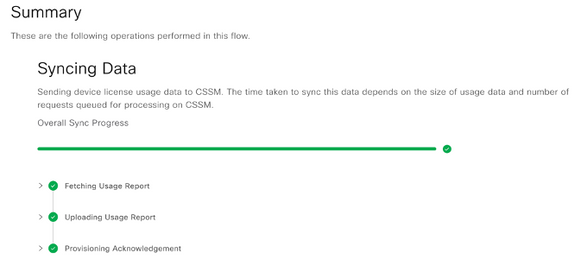



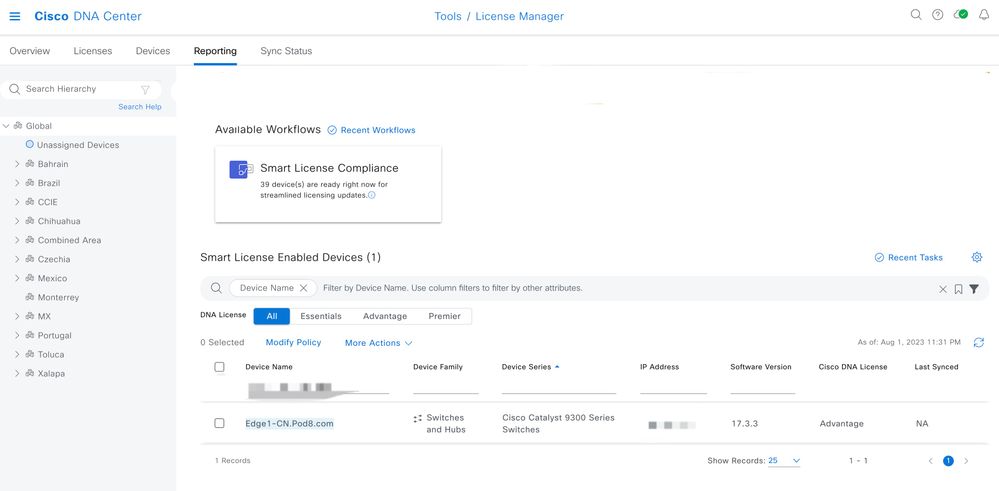
 Feedback
Feedback